Kaip naudoti IR jaustuko lipduką
IR (išplėstinės realybės) jaustukas – tai funkcija, kuri sukuria animuotą jūsų versiją, kurią naudojant galima įrašyti savo judesius ir veido išraiškas. Galima kurti savo lipdukus pridedant veido išraiškas, veiksmus, tinkinto teksto, dekoracijų ir foną.
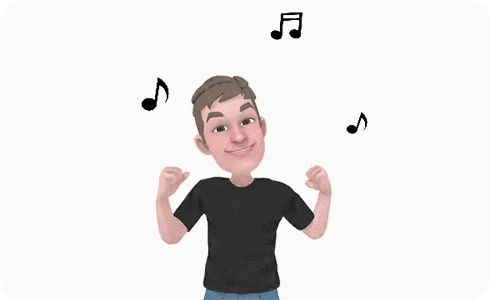
Pastaba: IR jaustukai pasiekiami tik tam tikruose įrenginiuose, o kai kurie judesiai arba veido išraiškos gali būti neatpažinti. Atsižvelgiant į jūsų įrenginį, operacinę sistemą ir temą, piktogramos ir rodiniai gali šiek tiek skirtis nuo toliau pateiktų iliustracijų.
Programą taip pat galima rasti įvedus „AR zona“ į paieškos juostą arba bakstelėjus „Nustatymai“ > „Programos“ > „AR Emoji Stickers“.
Pastaba: jei jūsų išmanusis telefonas palaiko programą „AR zona“, galima naudoti „AR Emoji“, „AR Emoji Editor“ ir „AR Emoji Stickers“.
Norėdami turėti daugiau lipdukų, skiltyje „Atsisiųsti lipdukus“ galite atsisiųsti kelis lipdukų paketus.
Sukūrę IR jaustuko lipdukų, galite išsaugoti juos Galerijoje ir lengvai bendrinti.
Dėkojame už jūsų atsiliepimus
Atsakykite į visus klausimus.



























